持续更新最新方法,可能会写的不完整,仅做自己的记录
前提:
本地电脑全局设置git的用户昵称和邮箱,命令如下:
git config --global user.name "XXX"
git config --global user.email "XXX@qq.com"
克隆:
打开cmd,输入ssh-keygen命令来创建本地电脑的SSH密钥,一路回车至结束后,在电脑本地根目录下多出了一个.ssh文件夹(此文件夹的具体地址在一路回车的过程中有显示出来)进入ssh文件夹,再点击进入其中的id_rsa.pub文件夹,复制其中所有内容(公钥)到gitee的公钥设置中(标题随便写)点击确定(添加公钥这一步,一台电脑只需要做一次)
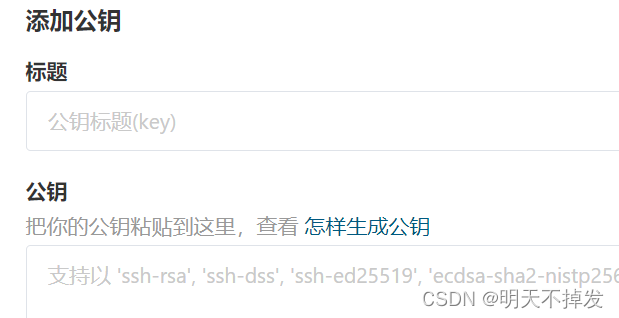
打开vscode, 点击左侧git源代码管理器,点击... 点击克隆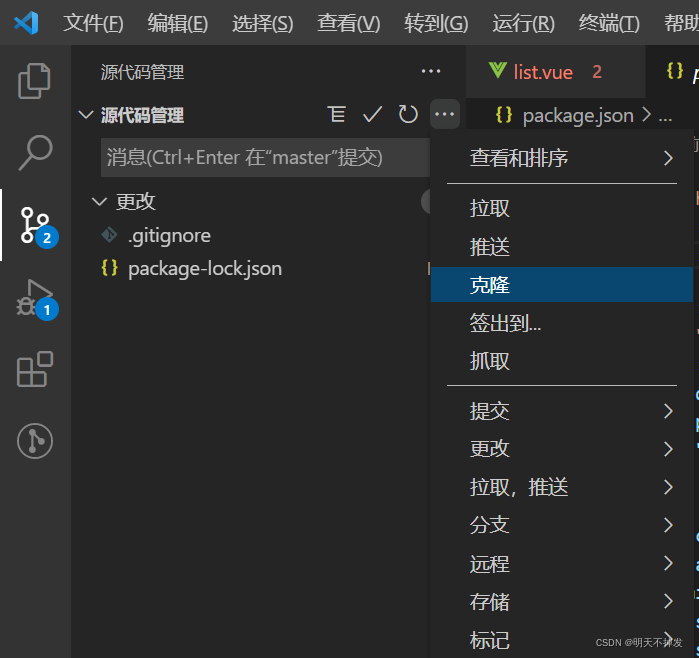
在弹出框输入想克隆的代码的git地址
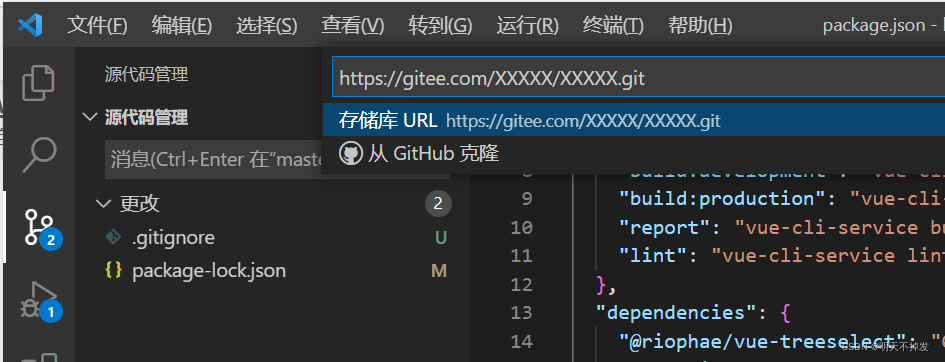
回车确定,弹出克隆的文件夹想存放的位置,选择好后确定,就完成克隆了
上传文件夹/提交代码:
1、在gitee上面手动创建新仓库,可以选择就在这一步添加分支,也可以后面再弄
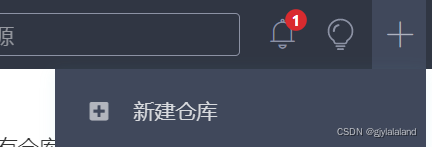
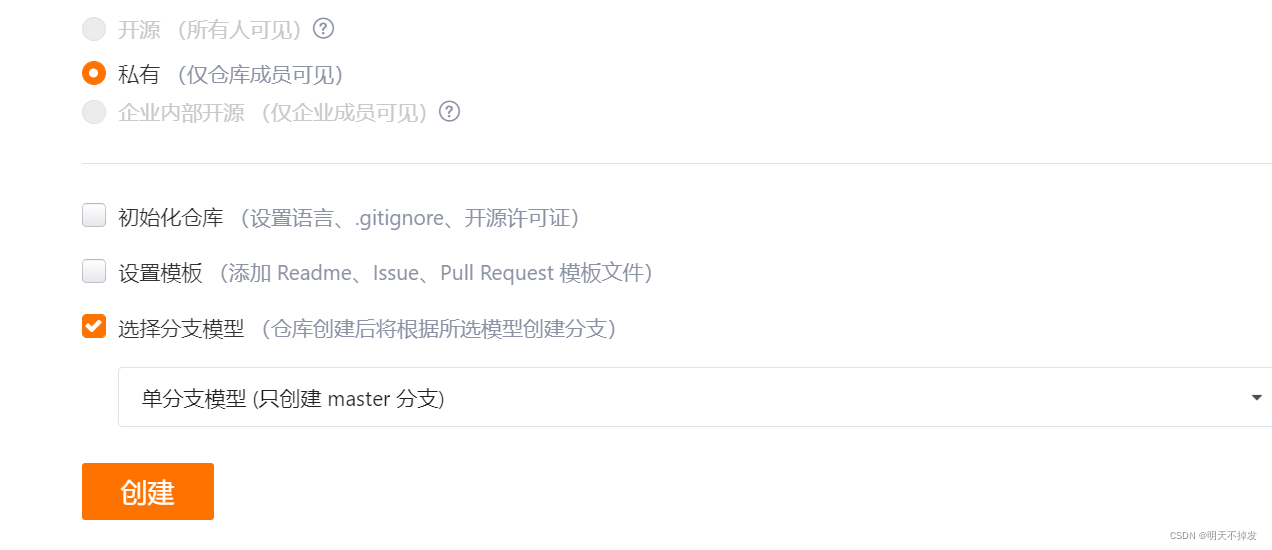
2、点击vscode左侧的源代码管理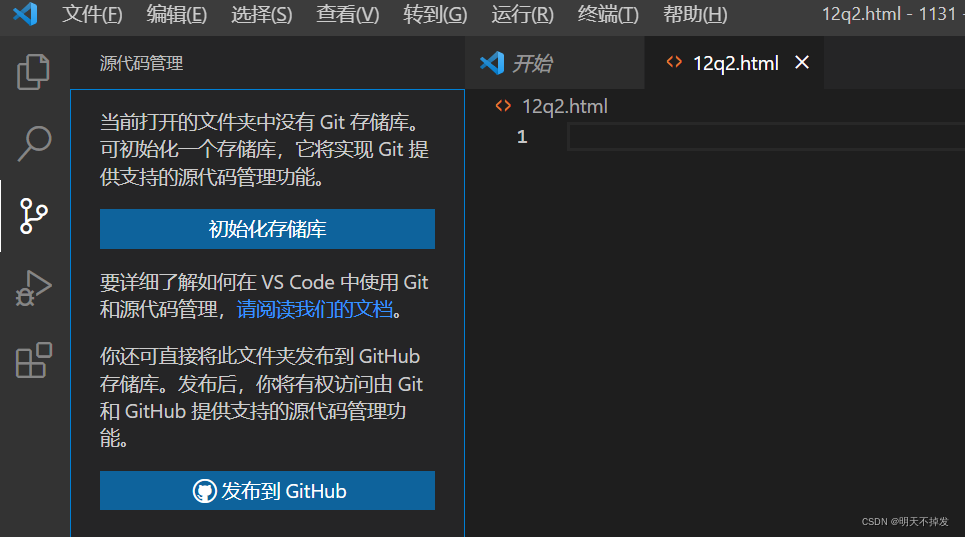
点击初始化存储库,发现文件夹里的代码都被挂起,同时文件夹里多出了一个.git文件


点击添加远程存储库
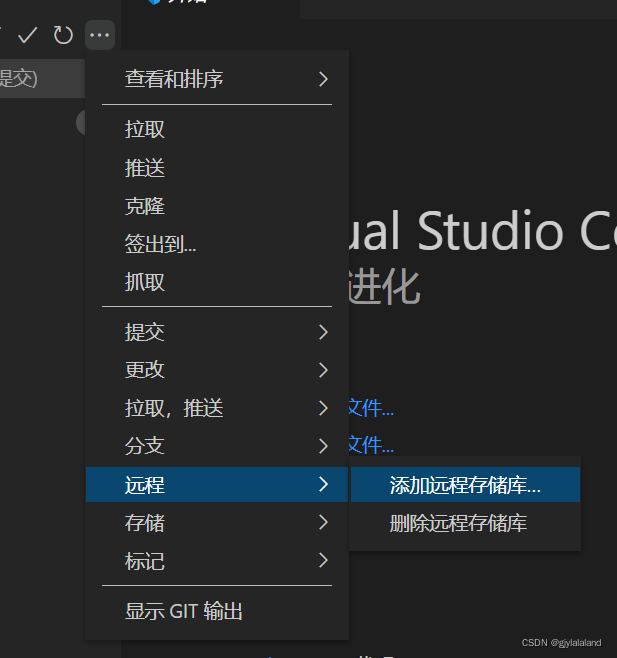
输入之前创建的仓库的地址

输入仓库的名称,最后回车确定,至此完成仓库配置

5、然后是提交,点击+号,把需要上传的代码暂存
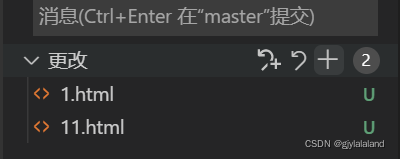
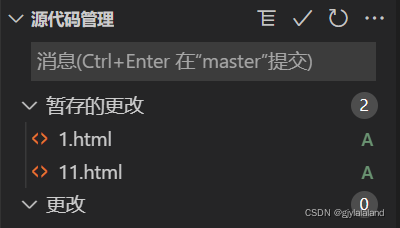
再点击 √ 号,在弹出框里随便写,回车确定,发现挂起的代码已经不再显示在更改和暂存里了
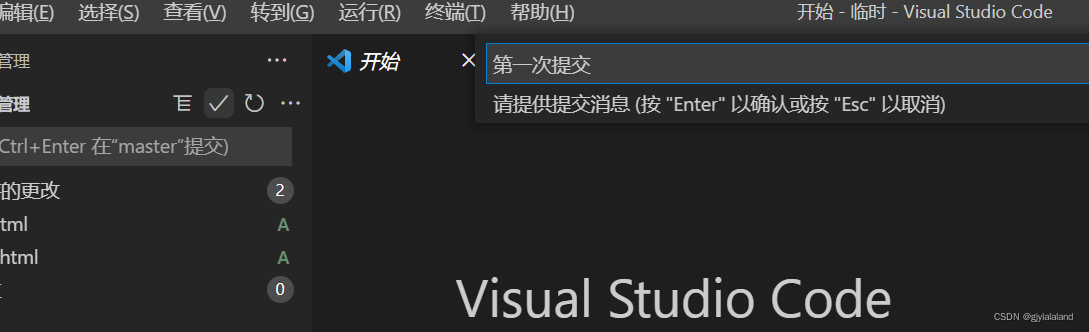
如果仓库里什么都没有,可能就会提示发布分支,点击发布分支,就会发现代码已经上传到了gitee的仓库里了(分支这一步也可以在gitee里面创建仓库的时候直接新增分支)
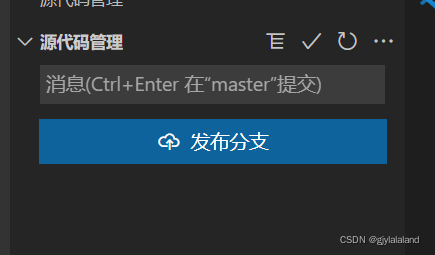
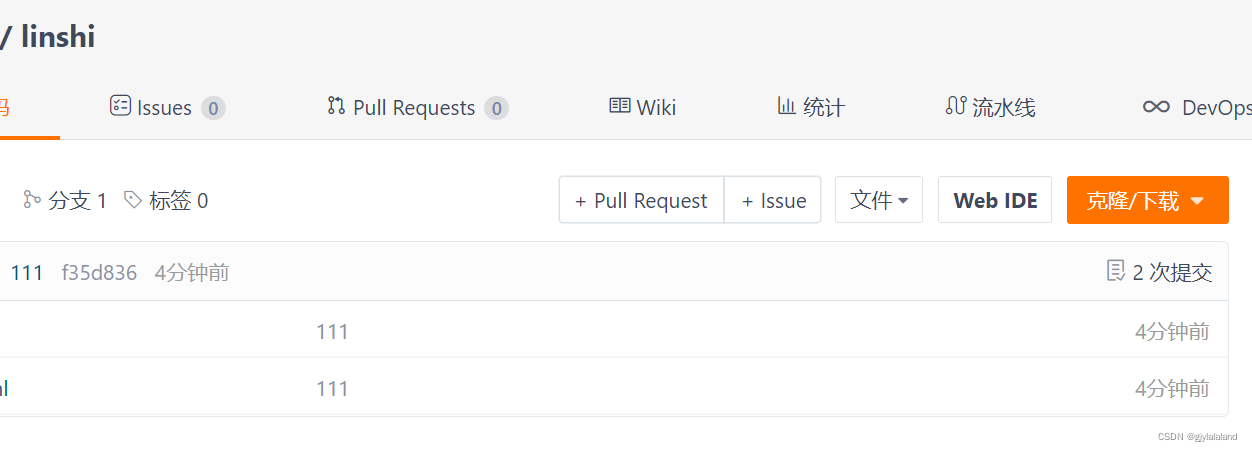
后面对任何文件进行修改,其文件都会挂起到git上,重复【点击+号暂存,和点击√提交】的动作
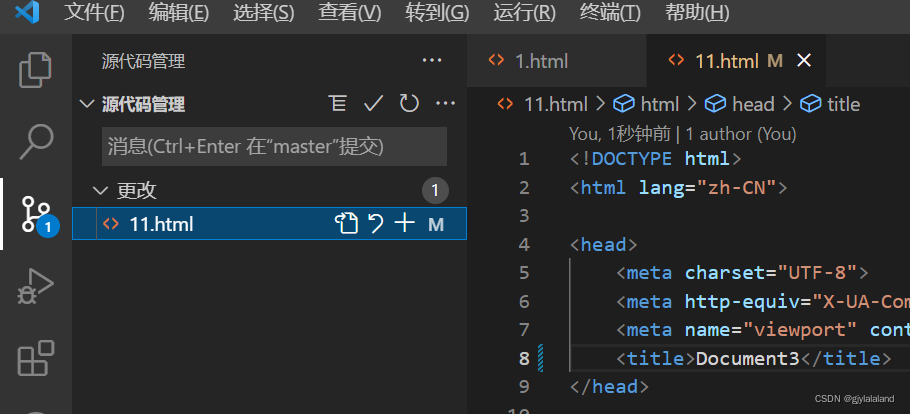
然后点击同步更改,确定后,代码就更新到仓库了,如果没有这一步,只提交,是更新不到仓库的(这一步就是推送 ,我们口头上常说让你‘提交代码’,放到vscode中,其实是提交和推送两个操作)
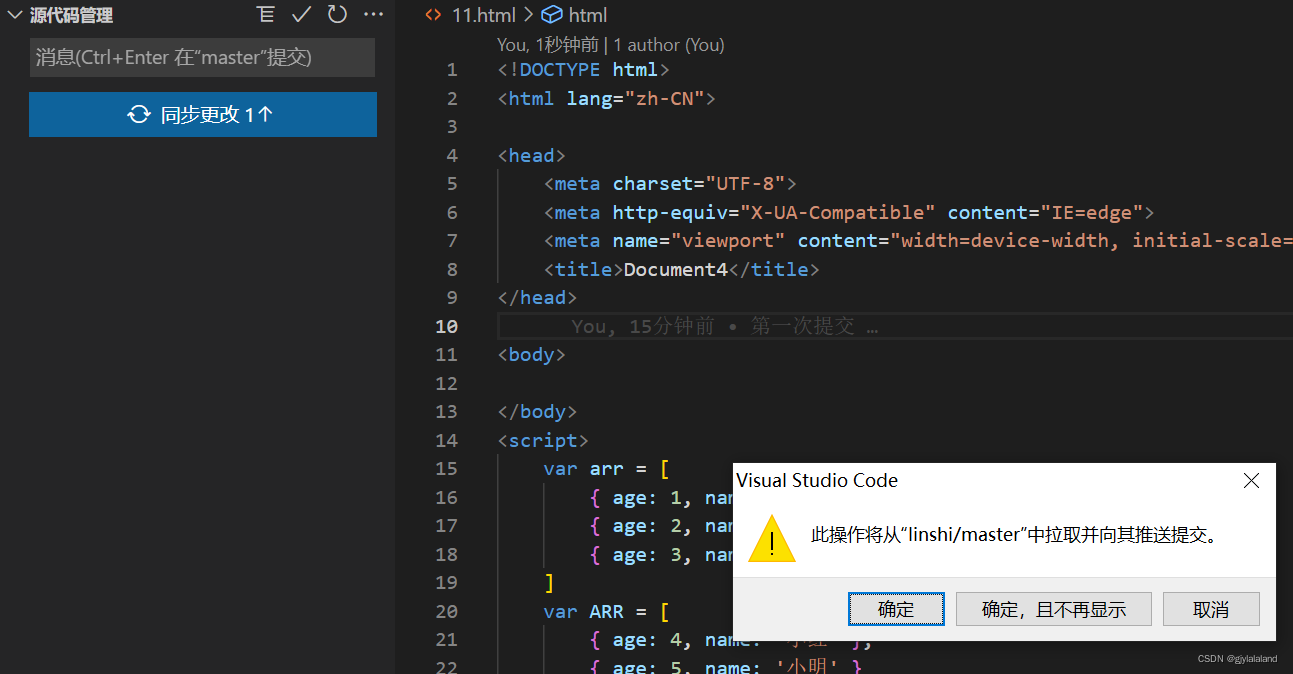
补充:常规修改代码的时候没有上面那个蓝色的同步按钮,那个可能是第一次提交代码的时候才有,一般是点击vscode左下角的推送按钮,就是这个带刷新图标的第二个选项,鼠标放上去会提示“将xxxxx推送到xxxx”,点击确定后就完成推送了(也可以直接在...弹出框中点推送)
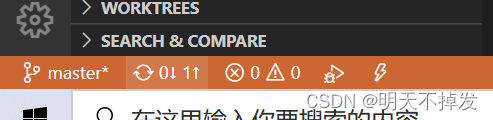
拉取:没啥好说的,点一下就把仓库里的代码更新到本地了
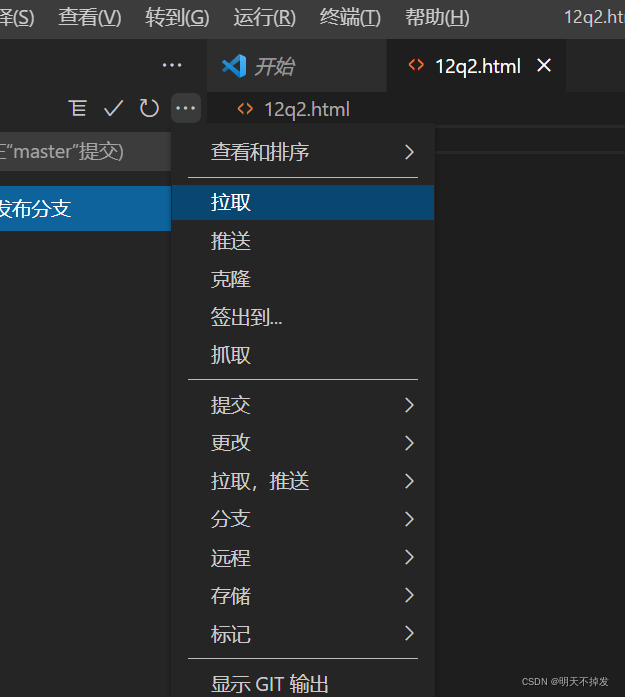
补充 代码冲突:
** 1、有时候提交代码的时候会遇到无法提交,系统提示“请先清理存储库**”,其实就是你要提交的代码和别人要提交的冲突了,把自己的代码备份一下
在更改界面看看是哪个代码页面冲突了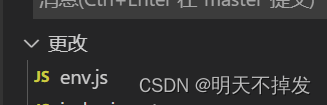 然后点击冲突页面的
然后点击冲突页面的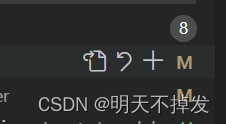 第二个箭头,放弃更改,这样就不冲突了,然后就可以提交代码了(注意和团队成员沟通代码的冲突情况)
第二个箭头,放弃更改,这样就不冲突了,然后就可以提交代码了(注意和团队成员沟通代码的冲突情况)
** 2、代码合并冲突,可以git撤回上一次的提交,注意把自己修改的代码都保存一下再撤回**
在终端ctrl+c退出运行,然后输入 撤回上次提交的代码:git reset --hard
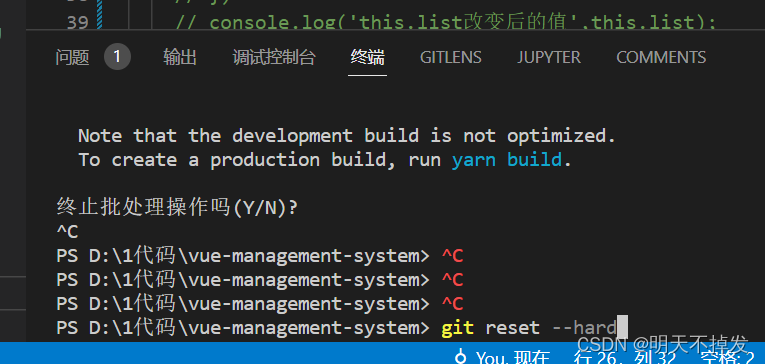
** 3、**如果出现提交推送报错,但是又不知道哪里出错,然后存储区又很乱的情况,也可以用笨方法,为了不操作失误,直接重新克隆拉取整个项目组,然后再把自己要上传的东西重新提交推送
补充:git左侧的第二个选项COMMITS,点开,可以查看别人的提交记录
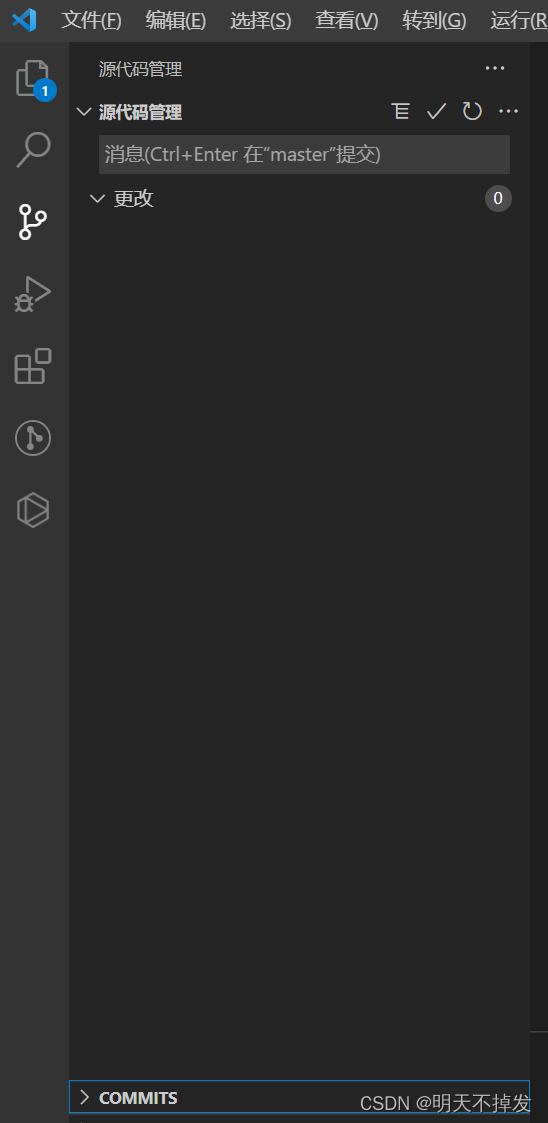
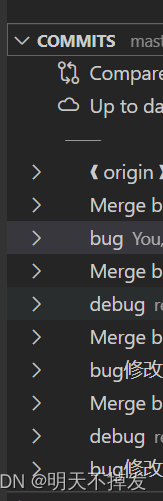
再补充:直接拉取代码是看不到远程的分支更新的,需要手动更新
在终端输入命令:git remote update origin --prune
版权归原作者 明天不掉发 所有, 如有侵权,请联系我们删除。